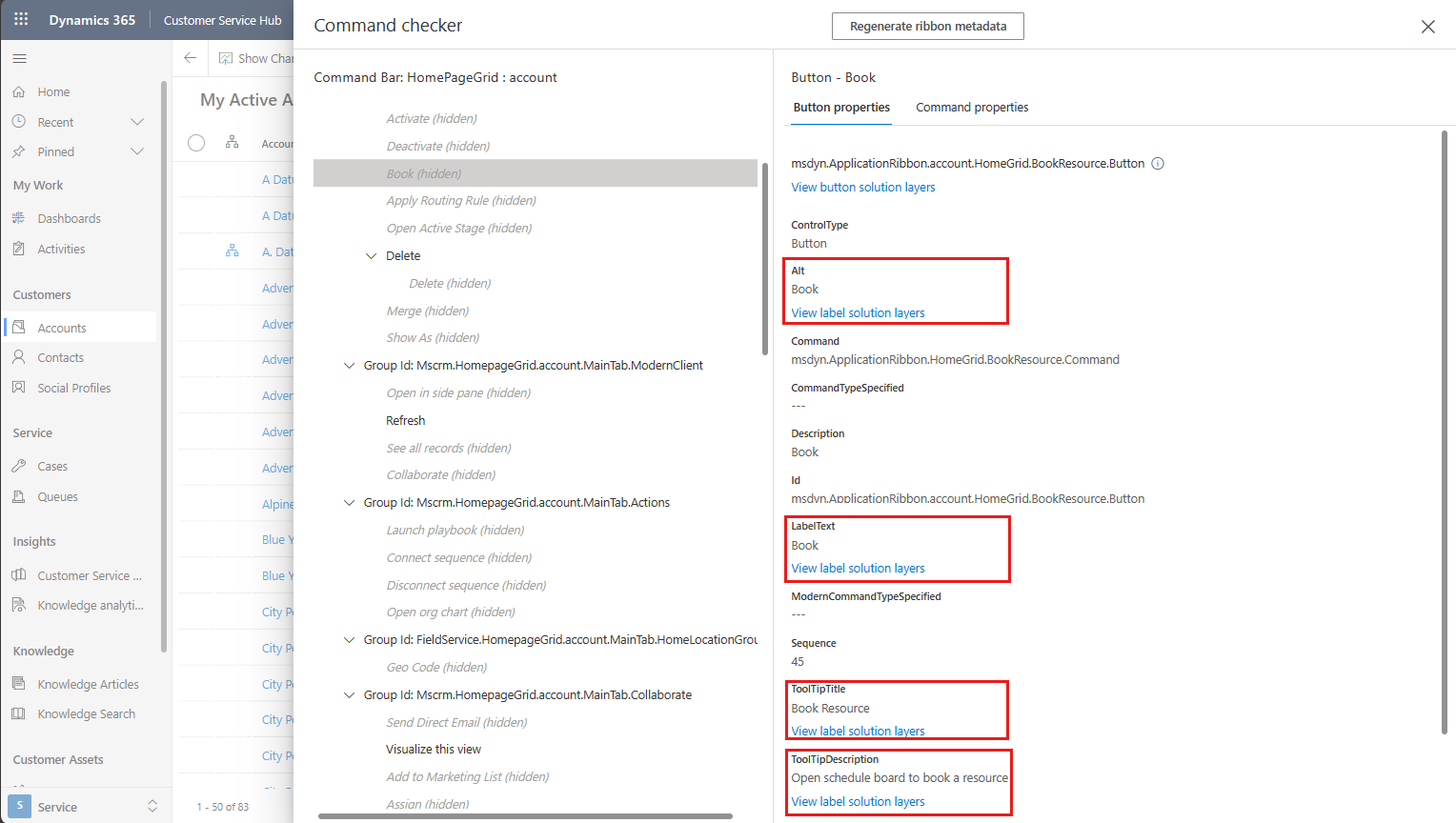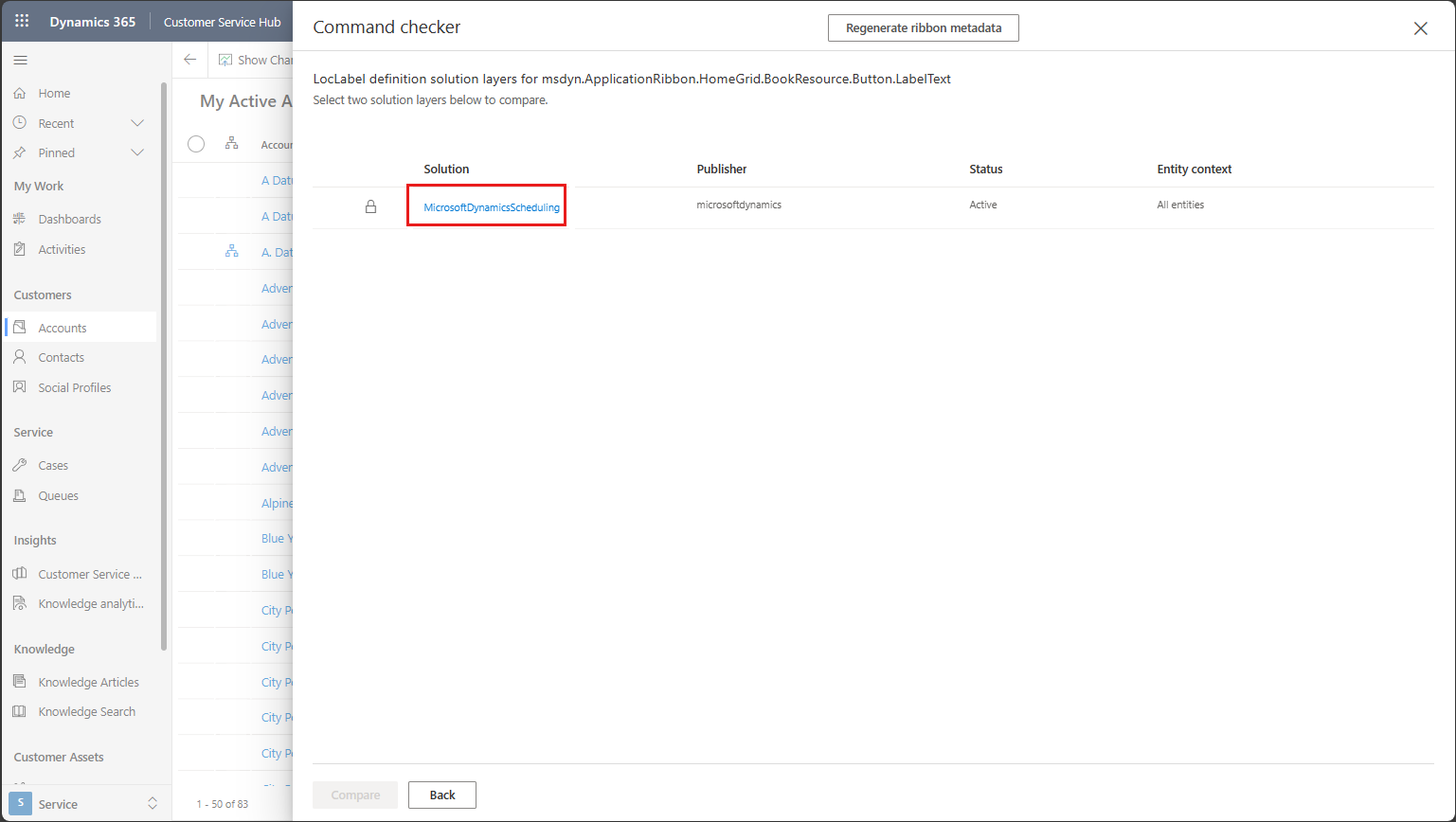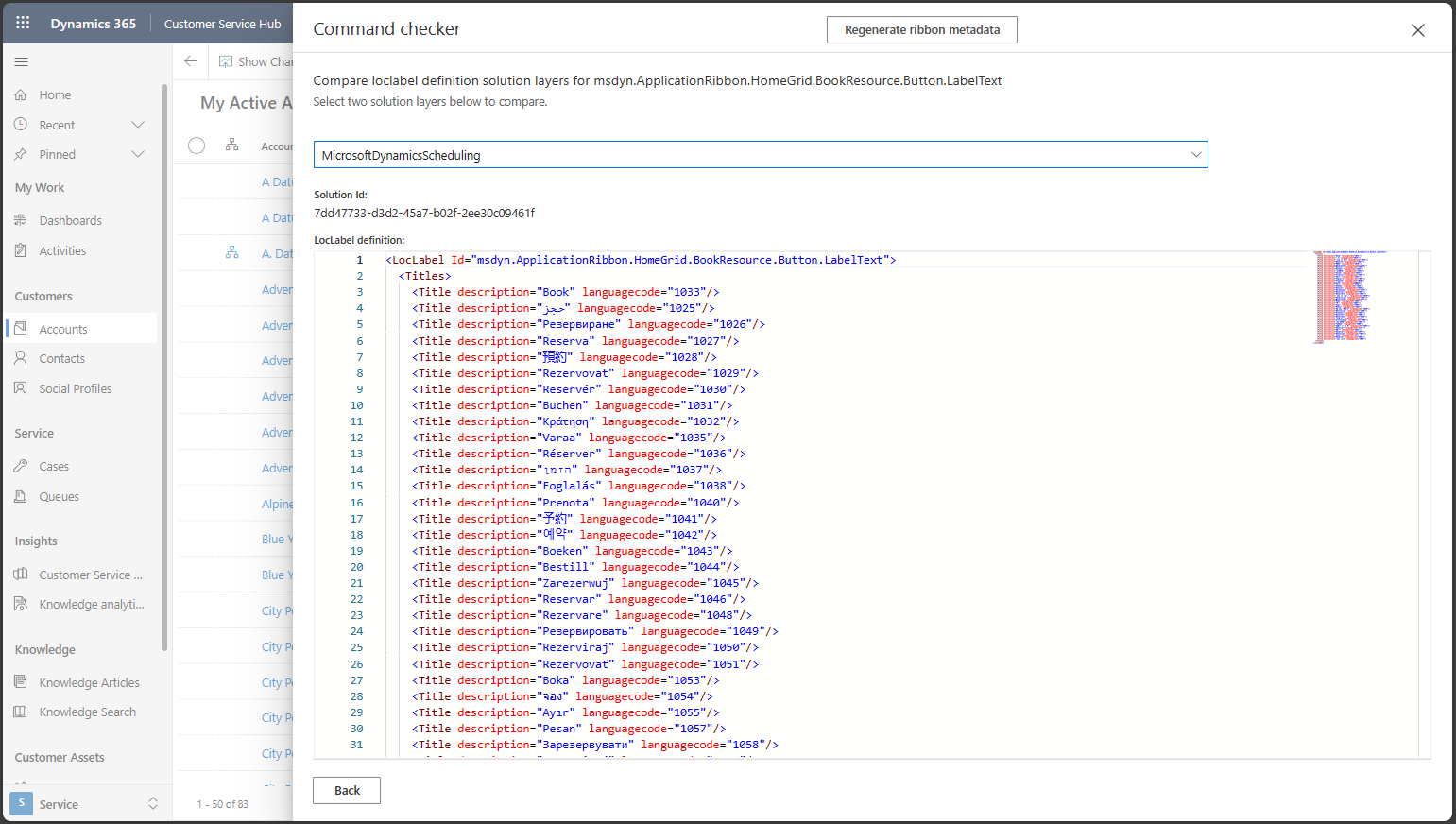Примечание
Для доступа к этой странице требуется авторизация. Вы можете попробовать войти или изменить каталоги.
Для доступа к этой странице требуется авторизация. Вы можете попробовать изменить каталоги.
В этой статье устранена ошибка с меткой или переводом с помощью современной или классической кнопки команды в Microsoft Power Apps.
Современные команды
Вы можете настраивать метки и создавать переводы для современных команд так же, как и для форм и таблиц. Если современная команда отображает неправильный текст, возможно, ее метка не настроена правильно.
Проверьте, присутствуют ли в решении правильные переводы
Экспорт переводов для решения, содержащего современную команду. Откройте XML-файл и убедитесь, что метка имеет правильные переводы.
На следующем снимке экрана показан файл перевода, открытый в Microsoft Excel. Последние три строки предназначены для описания, подсказки и метки современной команды. В последних двух столбцах показан текст, используемый для LCIDs 1033 и 2052, соответствующих английскому (США) и упрощенному китайскому языку (Китай), соответственно.
Проверка слоев решений
Если правильный текст присутствует в файле перевода, могут быть другие решения, которые переопределяют его. Просмотрите слои решения для метки, чтобы проверить, есть ли текст, определенный для той же метки в более высоком решении.
Классические команды
Вы можете настроить метки и создать переводы для классических команд, добавив их в <RibbonDiffXml> элемент файла customization.xml и импортируя XML-файл в решение.
Проверка наличия правильных переводов
Включите средство проверки команд и нажмите кнопку для проверки.
В правой области показаны четыре типа текста, которые можно настроить для кнопки команды.
- ALT: метка, используемая средствами чтения с экрана.
- LabelText: метка, отображаемая для кнопки команды.
- ToolTitle: заголовок подсказки кнопки.
- ToolTipDescription: текст текста подсказки для кнопки команды.
Для проблем с меткой кнопки соответствующее свойство — LabelText.
В нижней части текстового свойства выберите "Просмотреть слои решений меток". Этот параметр не будет отображаться, если текст не настроен.
Примечание.
Некоторые настройки меток для системных команд не используются
<RibbonDiffXml>и поэтому не могут быть проверены в средстве проверки команд.Перечислены решения, настроенные для текста. В этом примере только одно решение имеет настраиваемый LabelText.
Выберите решение, чтобы просмотреть все переводы LocLabel , которые он содержит. Убедитесь, что присутствует правильный текст.
Проверка слоев решений
Если в решении присутствует правильный LocLabel, могут быть другие решения, которые переопределяют его. Просмотрите слои решений меток и проверьте, определена ли более высокая версия решения LocLabel.
Проверьте, соответствуют ли идентификаторы меток точно в регистре букв
Идентификаторы меток чувствительны к регистру при сопоставлении идентификаторов на ленте с локализованными значениями меток. LabelText кнопки должен содержать допустимую ссылку LocLabel, которая точно соответствует регистру идентификатора записи LocLabel.
Справочные материалы
Средство проверки команд для лент приложений на основе модели